Tukaj je popoln in temeljit pregled Ashampoo WinOptimizer, ki opisuje njegove funkcije, prednosti in slabosti, cene, vzorce uporabe in še veliko več.
Orodja za optimizacijo računalnika so zelo pomembni za naprave Windows. S pomočjo teh orodij lahko zagotovite, da vaš sistem ves čas deluje gladko in učinkovito. Glavni namen teh orodij je izboljšanje delovanja celotnega sistema ali določenega vidika sistema. Nekateri uporabniki si na primer poleg celotnega sistema pomagajo z orodji optimizirajo svoje igranje tudi uspešnost.
Ashampoo WinOptimizer je eden takih PC Booster in Optimizer za Windows 10/11. Internet je poln številnih orodij, ki trdijo, da so najboljši optimizatorji, Ashampoo WinOptimizer jim ni stran. Toda ali je Ashampoo WinOptimizer res dober?
Na to bomo odgovorili s pomočjo tega pregleda Ashampoo WinOptimizer. Tukaj boste našli vse podrobnosti in opise, ki so potrebni za sprejetje informirane odločitve o tem, ali boste orodje uporabili ali ne. Torej, ne pozabite pregledati ocene do konca.
Pregled Ashampoo WinOptimizer: Najbolj hvalevredne lastnosti
Ob začetku tega pregleda Ashampoo WinOptimizer si bomo najprej ogledali funkcije programske opreme. Spodaj je nekaj najboljših in najbolj omembe vrednih funkcij orodja, ki vam bodo omogočile razumevanje, kaj orodje ponuja in kako deluje njegova funkcionalnost za optimizacijo sistema. Torej, poglejmo jih takoj.
Obilo uporabnih orodij in operativnih zmogljivosti
Ashampoo WinOptimizer je digitalna orodjarna, ki vsebuje več aplikacij, ki povečujejo zmogljivost, kot je pripomoček za nastavitev, uničevalnik datotek in aplikacija, ki varnostno kopira vaše podatke. Zaradi velikega števila funkcij bom tukaj izpostavil le nekaj na novo implementiranih in izboljšanih komponent.
Če želite, da WinOptimizer samodejno počisti začasne datoteke in sledi sej, ki so povezane z določenimi aplikacijami, boste morali omogočiti funkcijo Auto-Cleaner. Ta funkcija je privzeto izklopljena.
Preberite tudi: Popoln pregled programa CleanMyPC z njegovimi funkcijami, prednostmi in slabostmi
Upravitelj zasebnosti
Upravitelj zasebnosti razširi nabor zaščit, ki so vam na voljo, tako da vam na primer omogoči, da izberete, ali Cortana pregleda vaš rokopis v sistemu Windows 10 ali ne.
Modul se povezuje s 73 različnimi varnostnimi točkami, kar vam omogoča celovito zaščito zasebnosti na več ravneh.
Informacije, ki jih ponuja Boot Center o postopku zagona vašega osebnega računalnika (PC), vključujejo čas zagona in programe, ki se naložijo v tem časovnem obdobju. Najpomembnejša funkcija, ki jo ponuja, je zmožnost hitrega blokiranja samodejnega zagona aplikacij, ko se računalnik zažene.
Integrirani izboljševalec zmogljivosti za igre
V vašem računalniku je lahko več kot en uporabniški račun. S pomočjo Ashampoo WinOptimizer boste lahko prekinili opravila, ki se izvajajo v ozadju in jih zadržujejo, hkrati pa izboljšali svojo igralno izkušnjo. Zaradi te funkcije se vam ni treba odjaviti iz enega računa, da bi se prijavili v drug račun, da bi lahko nadaljevali s postopkom optimizacije.
Ta funkcija izboljša splošno igralno zmogljivost vašega računalnika. To naredi tako, da z enim klikom odstrani vse nepotrebne storitve v ozadju. To je funkcija, ki bi jo želeli igralci. Z Ashampoo WinOptimizer lahko preprosto izpraznite koš na osebnem računalniku z enim klikom. S pomočjo te funkcije boste lahko na trdih diskih poiskali nezaželene datoteke in jih izbrisali.
Odstranitev z enim klikom
Uninstall Manager 2 je zdaj na voljo v tej najnovejši izdaji WinOptimizerja. Ta nova funkcija dodaja izboljšave zmogljivosti naprave za upravljanje in odstranjevanje vseh aplikacij, ki so bile predhodno nameščene v napravi.
Optimizacija Microsoft Windows
Popolnoma nov modul Tuning Assistant je bil razvit z namenom zagotavljanja prilagojene izkušnje čiščenja in optimizacije za računalnike z operacijskim sistemom Windows. Da bi to delovalo, je treba najprej zastaviti nekaj osnovnih vprašanj o tem, kako se zadevni osebni računalnik na splošno uporablja.
Po tem bo predlagana prilagojena strategija čiščenja in optimizacije, pri čemer je glavni cilj doseči najboljše možne rezultate za vsak posamezen računalnik.
Zagonsko središče
Aplikacija vsebuje zavihek Boot Center. Ta zavihek je specializiran in se lahko uporablja za analizo in nato optimizacijo postopka zagona sistema Windows.
Ta optimizacija deluje tako, da najprej določi, kateri programi so konfigurirani za samodejni zagon, in jih nato omogoči se uporabniki odločijo, ali naj bodo ti procesi aktivni ali neaktivni, da bi dosegli optimalno raven sistema izvedba.
Ta aplikacija ponuja celovito analizo in potek postopka zagona, odstranjevanja osvetlite vsa področja, ki lahko povzročajo zamude v procesu, vključno z vrsto drugih težave.
Ugotovili boste tudi, da program vzdržuje zgodovinske podatke o predhodnih časih zagona. To omogoča preprosto prepoznavanje kakršnih koli nenormalnosti in določitev osnovnega zagonskega časa za Windows, kar je veliko preprostejše.
Čistilec sledi zasebnosti
Novo v različici 26, WinOptimizer s seboj prinaša znatne izboljšave programske opreme za čiščenje brskalnika in funkcije, povezane z zasebnostjo.
Te funkcije so popolnoma izboljšale čistila z edinstveno podporo za profil brskalnika (nastavljeno za določene brskalnike), povečano čiščenje brskalnika hitrost znotraj specializiranega orodja Internet Cleaner, kot tudi izboljšana pomoč pri odstranjevanju občutljivih podatkov prek Privacy Traces Čistilec.
Možnost čiščenja
Vsa orodja za čiščenje, ki jih je mogoče najti v najnovejši različici te zbirke, so bila prav tako nadgrajena, da nudijo boljšo učinkovitost čiščenja z novimi iskalnimi algoritmi. To pomeni, da imajo uporabniki zdaj v primerjavi s tistim, kar je bilo na voljo v prejšnjih različicah, dostop do hitrejšega in globljega čiščenja.
Optimizacija z enim klikom
One Click Optimizer je eden od primarnih čistilnih modulov, ki jih lahko najdete v paketu WinOptimizer. Zaradi tega je postopek čiščenja in optimizacije računalnika zelo preprost in enostaven.
Ta pripomoček je bil popolnoma nadgrajen od različice 26, tako da lahko zagotavlja še učinkovitejše čiščenje, medtem ko z uporabo popolnoma novih, bliskovito hitrih čistilnih algoritmov, ki omogočajo nekaj najboljšega in najbolj poglobljenega čiščenja računalnika, ki je trenutno na voljo. na voljo.
Samodejno orodje
Na zavihku »Samodejno« programa WinOptimizer bomo našli osnovno zbirko treh orodij za optimizacijo v živo, ki so vključena v programski paket. Ta orodja vključujejo modul Auto-Clean, modul Live-Tuner in modul Game-Booster.
Vsi ti moduli naj bi samodejno delovali v ozadju, potem ko so bili omogočeno in samodejno optimizirajo zadevni računalnik (v realnem času), ko so bili aktiviran.
Poleg obsežnega in poglobljenega izbora orodij za čiščenje sistema, ki jih lahko najdete znotraj WinOptimizer 26, nudimo tudi dostop do številnih (samodejnih) orodij za optimizacijo v živo, ki so namenjena ohranjanju optimalne ravni zmogljivosti v danem trenutku računalnik.
Čarovnik za SSD
Znotraj WinOptimizer 26 se lahko ta poseben postopek optimizacije sproži prek čarovnika za SSD, ki je program, ki združuje številne parametre, ki so potrebni za optimizacijo pogona SSD na napravo.
Po odprtju in zaključku osnovne analize SSD je mogoče raziskati več vidikov dodatno globino in vklopite ali izklopite v skladu z zahtevami z uporabo navodil programa sama.
Ta funkcija je še posebej koristna, ker so sodobni pogoni SSD nedvomno hitri (veliko hitrejši od mehanskih pogonov, za katere so zasnovani). zamenjati), jih je še vedno pogosto treba vzdrževati, jih pravilno konfigurirati in jih optimizirati strokovnjak, da bi dobili absolutno najboljše delovanje njim.
Torej, to je bilo nekaj najboljših lastnosti programa Ashampoo WinOptimizer. Za boljše razumevanje si bomo zdaj ogledali prednosti in slabosti orodja v tem pregledu Ashampoo WinOptimizer.
Preberite tudi: IObit Advanced SystemCare: Pregled s funkcijami, prednosti in slabosti
Prednosti in slabosti Ashampoo WinOptimizer
Spodaj je nekaj prednosti in slabosti programske opreme Ashampoo WinOptimizer; kar vam bo pomagalo veliko globlje razumeti delovanje orodja.
Prednosti
- Vključuje številne dodatne funkcije
- Preprost uporabniški vmesnik
- Samodejno skeniranje
- Začetnikom prijazen
- Izvedljivi rezultati
Slabosti
- Malo drago
- Nekatere funkcije so že integrirane v Windows
- Na voljo so boljše alternative
Če želite izvedeti več o delovanju orodja, si pomagajte z naslednjim razdelkom tega pregleda Ashampoo WinOptimizer; razlago postopka za enostavno uporabo programske opreme.
Kako uporabljati Ashampoo WinOptimizer?
Postopek uporabe programske opreme Ashampoo WinOptimizer je precej preprost. Preprost uporabniški vmesnik programske opreme vam omogoča enostavno uporabo orodja. Predstavlja vse funkcionalnosti na enem mestu, tako da lahko popolnoma izkoristite vse prednosti. Če želite vedeti, kako uporabljati orodje, sledite spodnjemu postopku:
- Najprej obiščite Uradna spletna stran Ashampoo WinOptimizer do prenesite orodje.
- Ko je prenos končan, zaženite namestitveni program za namestitev programske opreme.
- Zaženite orodje ko je namestitev končana.
- V glavnem uporabniškem vmesniku kliknite na Analizirajte gumb, da se seznanite s splošno zmogljivostjo orodja.
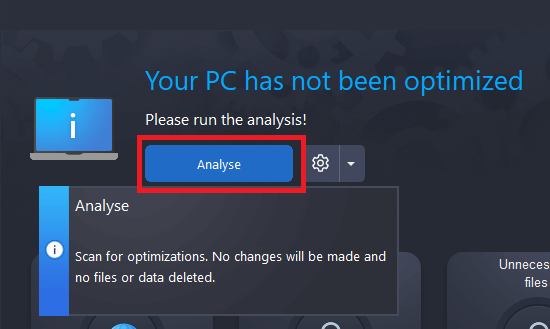
- Počakajte, da orodje dokončajte skeniranje.
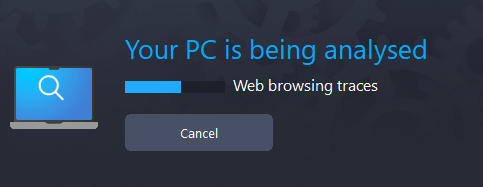
- Ko se prikažejo rezultati skeniranja, kliknite na Optimiziraj gumb.
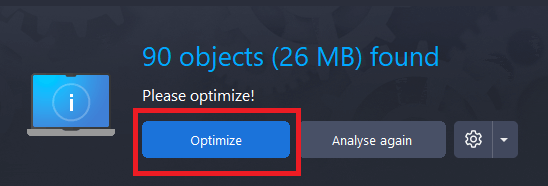
Obiščete lahko različne razdelke tega orodja, da uporabite različne funkcije in kar najbolje izkoristite programsko opremo. Zdaj se odpravljamo na zadnji del tega pregleda Ashampoo WinOptimizer. Oglejmo si cene programske opreme za boljše odločanje.
Cene Ashampoo WinOptimizer
Brezplačen prenos Ashampoo WinOptimizer lahko izvedete na vašem računalniku z operacijskim sistemom Windows. Proizvajalci programske opreme vam omogočajo brezplačen prenos programske opreme, vendar z omejenimi funkcijami. Z brezplačnim prenosom in uporabo programske opreme lahko preverite vse funkcije orodja; in se nato premišljeno odločite, ali bi morali kupiti naročnino na orodje ali ne.
Toda tudi če želite sprejeti to odločitev, morate poznati strukturo cen za prenos Ashampoo WinOptimizer. Orodje vam je na voljo po osnovni ceni 50,00 USD. S tem nakupom pridobite doživljenjsko naročnino na orodje. Naročniški ključ orodja lahko uporabljate na 3 različnih napravah. Ta izdelek vam je dostavljen na spletu; če pa potrebujete orodje v fizični obliki, morate plačati 12,95 USD za pošiljanje.
Orodje ponuja tudi možnost vrhunske tehnične podpore. Za to morate za nadaljevanje plačati najmanj 5 USD.
Preberite tudi: Kako popraviti naključno zamrznitev računalnika in računalnika (najboljši popravki)
Povzetek pregleda Ashampoo WinOptimizer
Torej, to je bilo vse, kar smo imeli za deliti z vami v tem pregledu Ashampoo WinOptimizer. Zdaj je čas za posloviti se. Upamo, da ste s tem pregledom dobili vse podrobnosti, ki ste jih želeli in iskali. Če smo vam lahko pomagali, zapišite dobro besedo v spodnjih komentarjih. Lahko tudi podate nekaj predlogov ali nas zasipate s kreativnimi kritikami; vsi smo ušesa.
Če imate nekaj vprašanj v zvezi s pregledom Ashampoo WinOptimizer; potem si pomagajte tudi z razdelkom za komentarje. Naša ekipa tehničnih strokovnjakov vam bo odgovorila v trenutku. Naročite se tudi na glasilo na strani spletnega dnevnika in prejemajte dnevne novice v svoj nabiralnik. Sledite nam tudi na Pinterestu, Twitterju, Facebooku, Instagramu in Tumblrju.